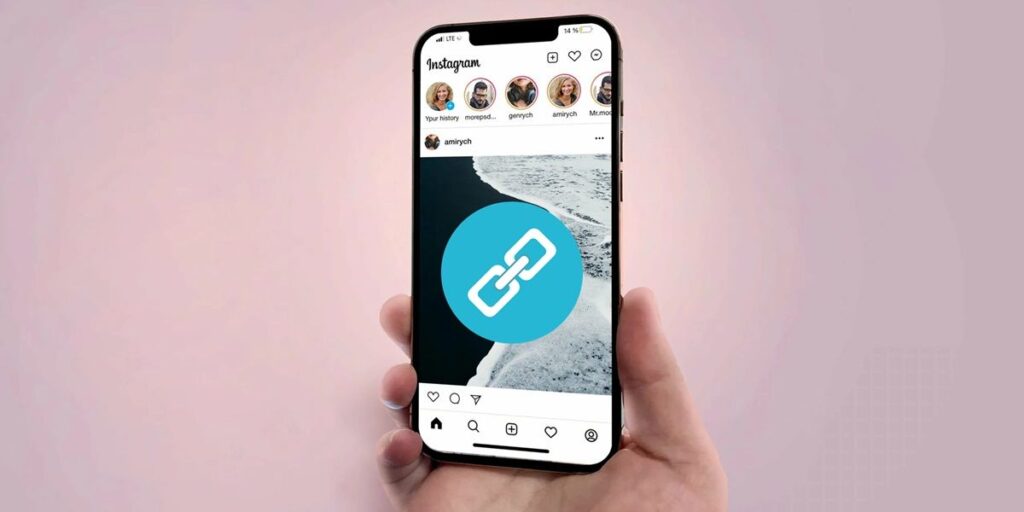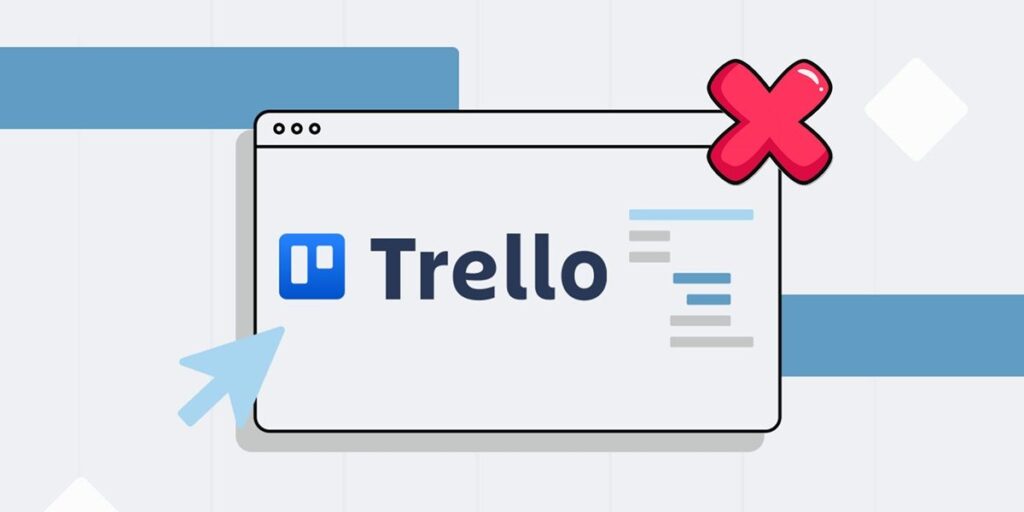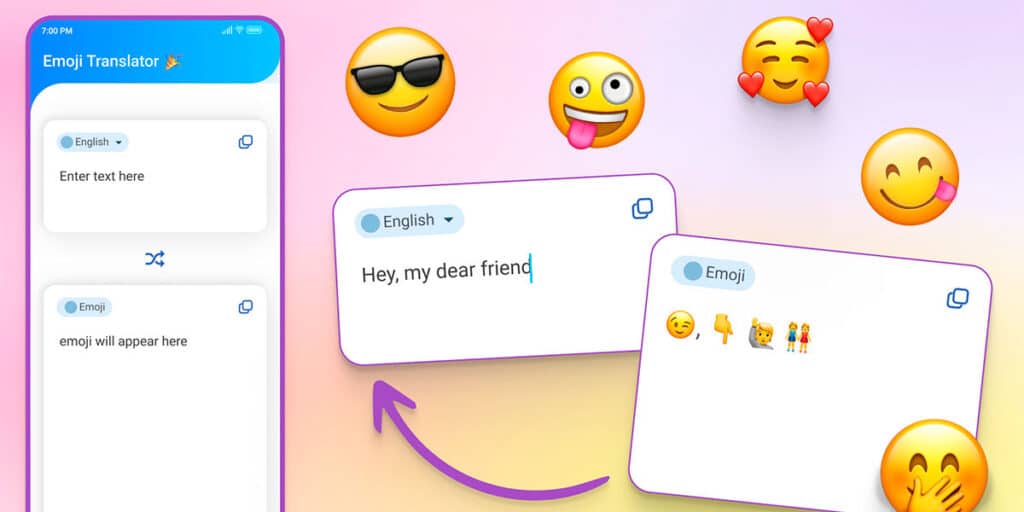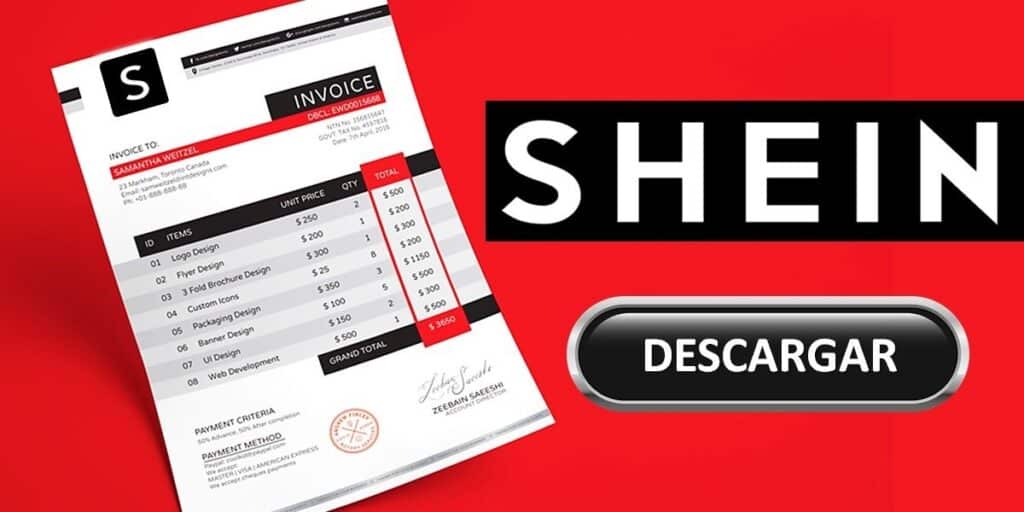C’est à cela que sert le contrôle de votre mobile à distance. Cela peut fonctionner pendant quelques années. Il existe par exemple des options comme Windows Link (anciennement Mobile Link / Your Phone) qui vous permettent d’utiliser de nombreuses applications sur votre smartphone et de transférer facilement des fichiers depuis votre PC. Cependant, il en existe d’autres plus complets qui permettent réellement d’avoir un contrôle total sur l’appareil.
Nous parlons d’applications qui reflètent l’écran de votre téléphone mobile sur votre ordinateur, votre téléviseur intelligent et même de la possibilité de le refléter sur un autre téléphone. Faites tout ce que vous faites habituellement sur votre smartphone, mais sans le toucher Et même sans s’en approcher. Aujourd’hui, nous allons vous apprendre à contrôler à distance Android depuis un autre appareil, nous allons donc vous montrer comment y parvenir.
Avec RustDesk, vous pouvez contrôler votre téléphone depuis presque n’importe quel appareil (c’est gratuit et open source).
Bien qu’il existe de nombreuses options, certaines d’entre elles sont très connues, l’une des meilleures applications pour contrôler à distance votre téléphone Android est RustDesk. la raison? Il s’agit d’une application gratuite, multiplateforme et open source avec très peu de limitations.
Oui, vous pouvez payer pour différents types d’abonnements pour bénéficier de fonctionnalités supplémentaires telles que l’authentification 2FA, contrôler plusieurs appareils à la fois et exécuter des lignes de commande. Toutefois, la version gratuite est vraiment complète. C’est quelque chose qui n’arrive généralement pas avec la concurrence et les applications open source. Le support est excellent si une vulnérabilité est détectée.. Que pouvez-vous faire avec RustDesk ? En résumé, ceci :
Contrôlez votre mobile Android à distance.Enregistrez tout ce que vous faites à l’écran. Transférez des fichiers entre appareils sans avoir besoin d’une connexion directe. Il fonctionne sur Android, Windows, Linux et iOS (bêta de TestFligth), ce qui vous permet de contrôler les appareils dans n’importe quelle direction.
De plus, c’est une application facile à configurer, sans prendre beaucoup de mesures et à la faire fonctionner. Que devrais tu faire? Nous allons vous montrer comment contrôler un téléphone mobile depuis votre ordinateur, mais les étapes sont à peu près les mêmes pour toutes les plateformes.
Comment utiliser RustDesk pour contrôler votre mobile depuis votre ordinateur (ou autre appareil compatible).
Téléchargez RustDesk sur votre mobile depuis GitHub.Installez l’APK comme n’importe quel autre APK provenant d’une source inconnue. Ouvrez le bureau Rust sur votre smartphone. Accédez à l’onglet « Partage d’écran » dans la liste de la barre inférieure.Accordez toutes les autorisations (capture d’écran, contrôle d’entrée et transfert de fichiers) pour que RustDesk s’exécute.Vous devrez peut-être passer par plusieurs écrans d’avertissement. Il ne s’agit pas seulement de contrôler à distance votre téléphone mobile pour activer ces autorisations.
Activez les licences, appuyez sur « Démarrer le service » (vous verrez un identifiant et un mot de passe à usage unique). Allez contrôler un autre appareil, uniquement si le PC doit être contrôlé).Entrez l’identifiant Rust Desk de votre mobile dans « Contrôler le bureau à distance », appuyez sur « Connecter », confirmez la connexion sur votre mobile et commencez à contrôler votre smartphone à distance.
Maintenant, vous devez avoir deux doutes, car comment démarrer d’abord le service sur votre mobile et également vérifier la connexion pour pouvoir le contrôler à distance ? Si vous avez un accès physique à votre smartphone, pourquoi le contrôler à distance ?
Eh bien, la vérification de la connexion n’a lieu que la première fois que vous connectez un nouvel appareil, pas après. Quant au démarrage du service, c’est quelque chose que vous devrez toujours activer sur votre téléphone pour que d’autres appareils puissent y accéder depuis RustDesk. Soyez prudent sauf si vous payez un abonnement.
Enfin, l’ID de votre outil ne changera jamais, mais si vous avez tendance à oublier facilement les choses, c’est une bonne idée de vous inscrire et de vous connecter à RustDesk afin d’avoir toujours votre liste d’outils à portée de main.
Il existe un autre monde, ces autres applications sont également idéales pour contrôler votre Android à distance.
Comme nous l’avons mentionné ci-dessus, RustDesk est l’une des nombreuses autres applications de contrôle à distance pour Android. Si vous souhaitez les consulter, nous en laisserons plusieurs ici :
TeamViewer : Probablement l’application. Il est très populaire et compte de nombreuses plateformes à travers le monde.. Il vous permet de contrôler à distance vos appareils personnels gratuitement, bien qu’il existe certaines limitations. De plus, s’ils découvrent que vous utilisez votre compte à des fins commerciales, ils vous obligeront à payer (oui, faites attention au « si détecté »).
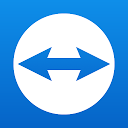
AirDroid + AirMirror : AirDroid est avec nous depuis des années et vous permet de contrôler votre téléphone depuis un ordinateur. Mais que se passe-t-il si les développeurs souhaitent bientôt contrôler Android depuis un autre Android ? C’est là que fonctionne AirMirror, c’est une application que vous devez installer sur le mobile contrôlé et l’appareil Android (contrôlé) s’exécute sur l’autre.
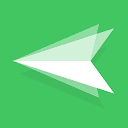
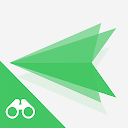
AnyDesk : le grand rival de TeamViewer sur ordinateur dispose également d’une version Android. Il est multiplateforme et gratuit pour un usage personnel, cela vaut donc la peine d’y jeter un œil.
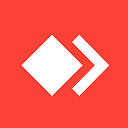
Visor : C’est une excellente application pour contrôler à distance votre téléphone portable depuis votre ordinateur et elle est multiplateforme. cependant, La version Pro libère tout son potentiel. (Meilleure communication, qualité et rapidité).
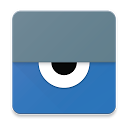
Inkwire – Une application beaucoup moins connue et très limitée sur cette liste. Cependant, il est très simple à utiliser pour contrôler votre mobile à distance et bien plus encore. Il comprend un assistant qui vous indique quoi faire.